إكسل: كيفية حساب الوسيط في جدول محوري
في كثير من الأحيان، قد ترغب في حساب القيمة المتوسطة في جدول محوري في Excel.
لسوء الحظ، لا يحتوي برنامج Excel على ميزة مضمنة لحساب الوسيط، ولكن يمكنك استخدام دالة MEDIAN IF كحل بديل.
يوضح المثال التالي خطوة بخطوة كيفية القيام بذلك.
الخطوة 1: أدخل البيانات
أولاً، لندخل البيانات التالية التي توضح النقاط التي سجلها لاعبو كرة السلة من الفرق المختلفة:
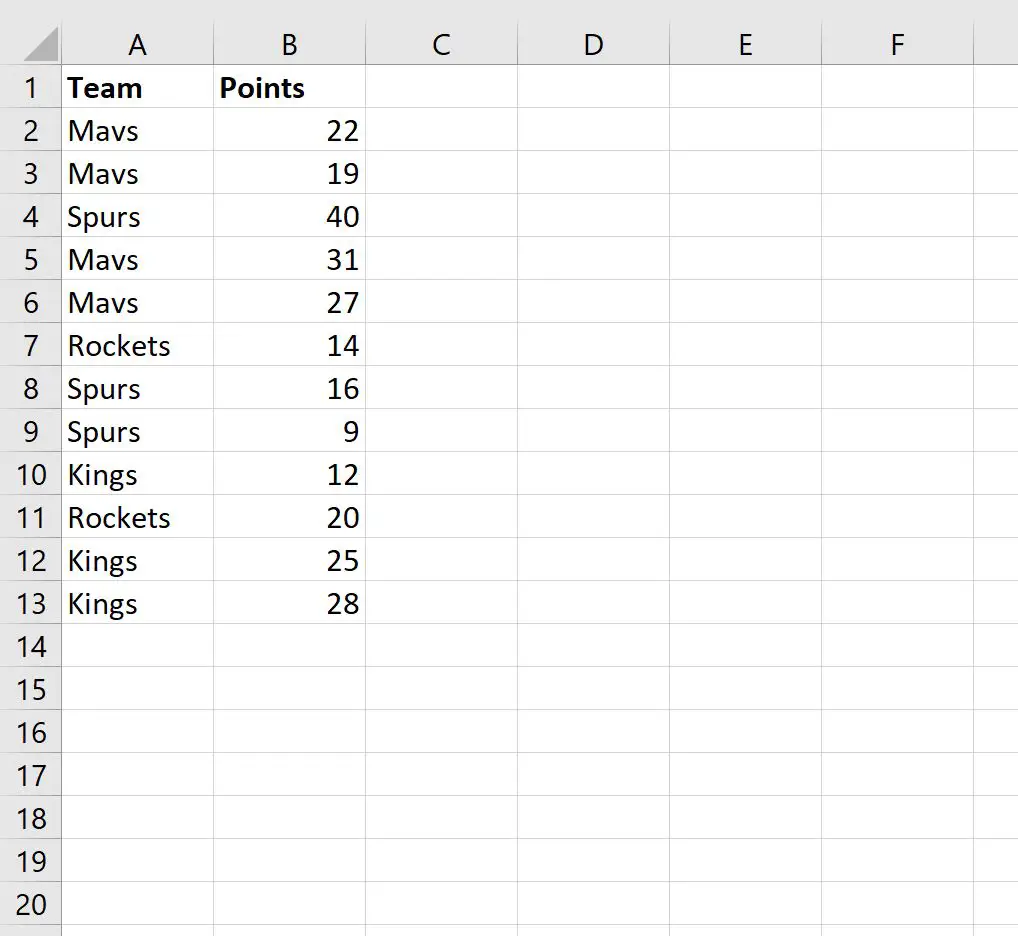
الخطوة 2: حساب القيمة المتوسطة حسب المجموعة
ثم يمكننا استخدام الصيغة التالية لحساب قيمة النقطة المتوسطة لكل فريق:
=MEDIAN(IF( $A$2:$B$13 = A2 , $B$2:$B$13 ))
توضح لقطة الشاشة التالية كيفية استخدام هذه الصيغة عمليًا:
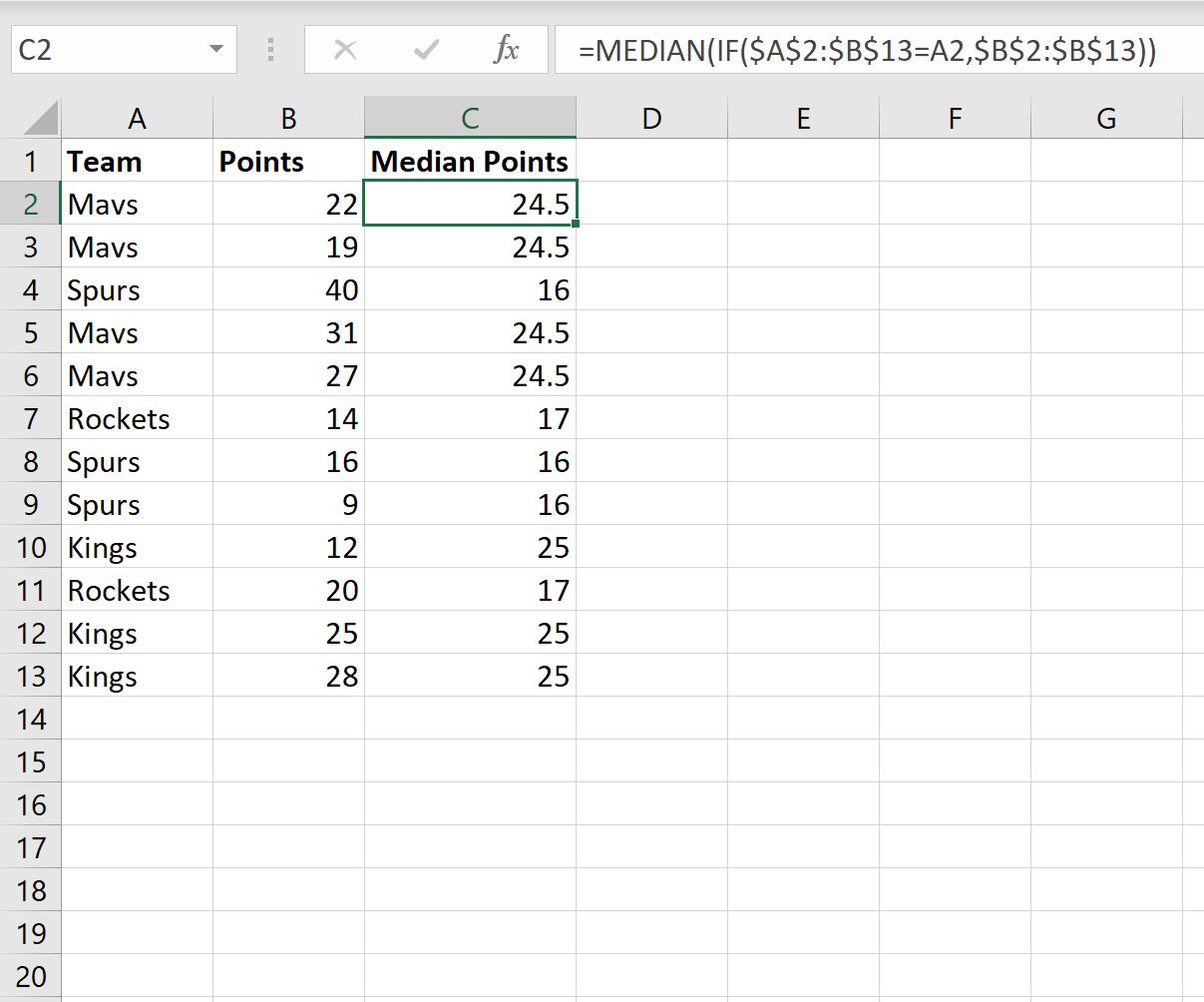
الخطوة 3: إنشاء PivotTable
لإنشاء جدول محوري، انقر فوق علامة التبويب “إدراج” الموجودة على الشريط العلوي، ثم انقر فوق رمز الجدول المحوري :

في النافذة الجديدة التي تظهر، اختر A1:C13 كنطاق واختر وضع الجدول المحوري في الخلية E1 من ورقة العمل الموجودة:
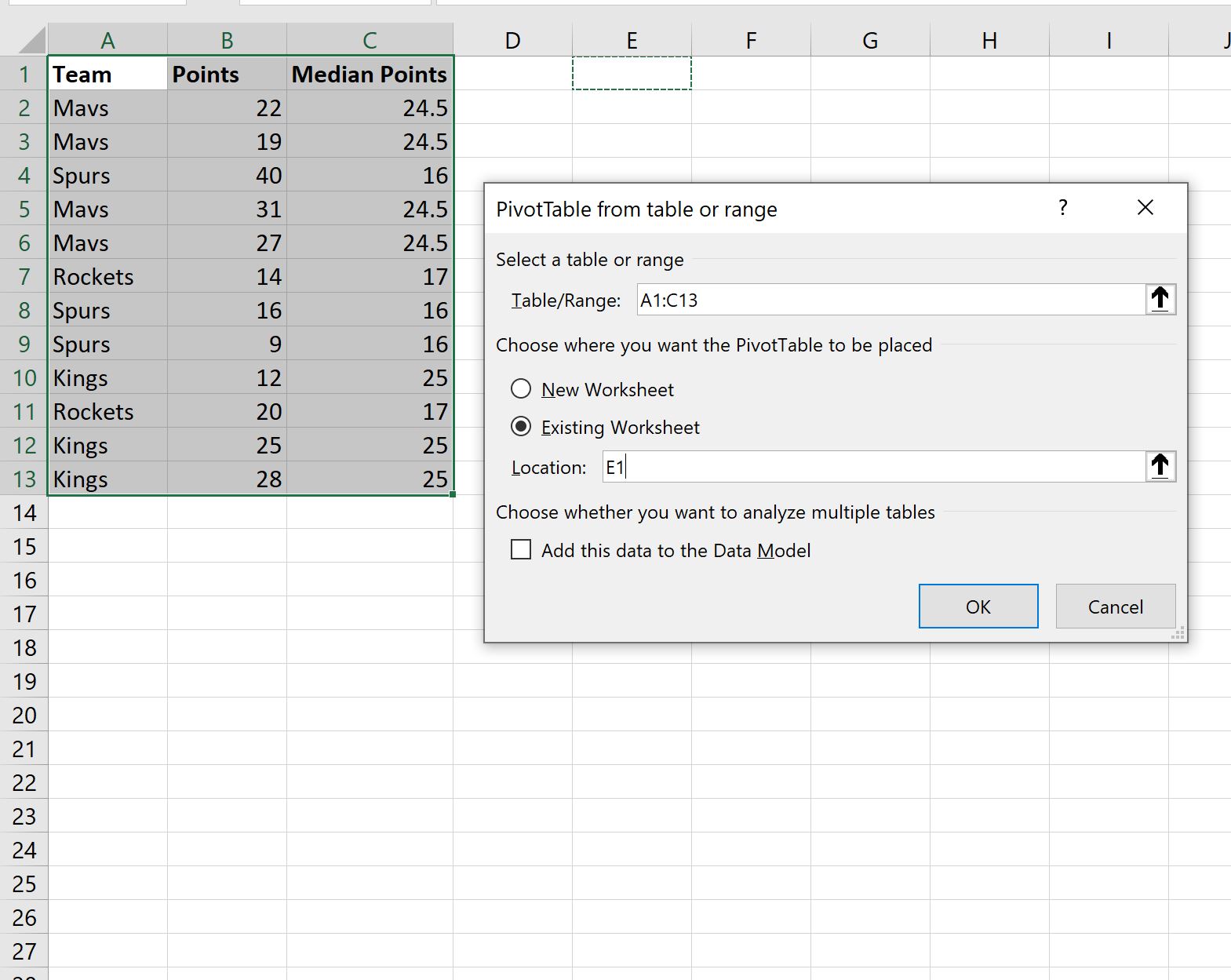
بمجرد النقر فوق “موافق” ، ستظهر لوحة PivotTable Fields جديدة على الجانب الأيمن من الشاشة.
اسحب حقل الفريق إلى منطقة الخطوط ، ثم اسحب حقلي النقاط ونقاط المنتصف إلى منطقة القيم :
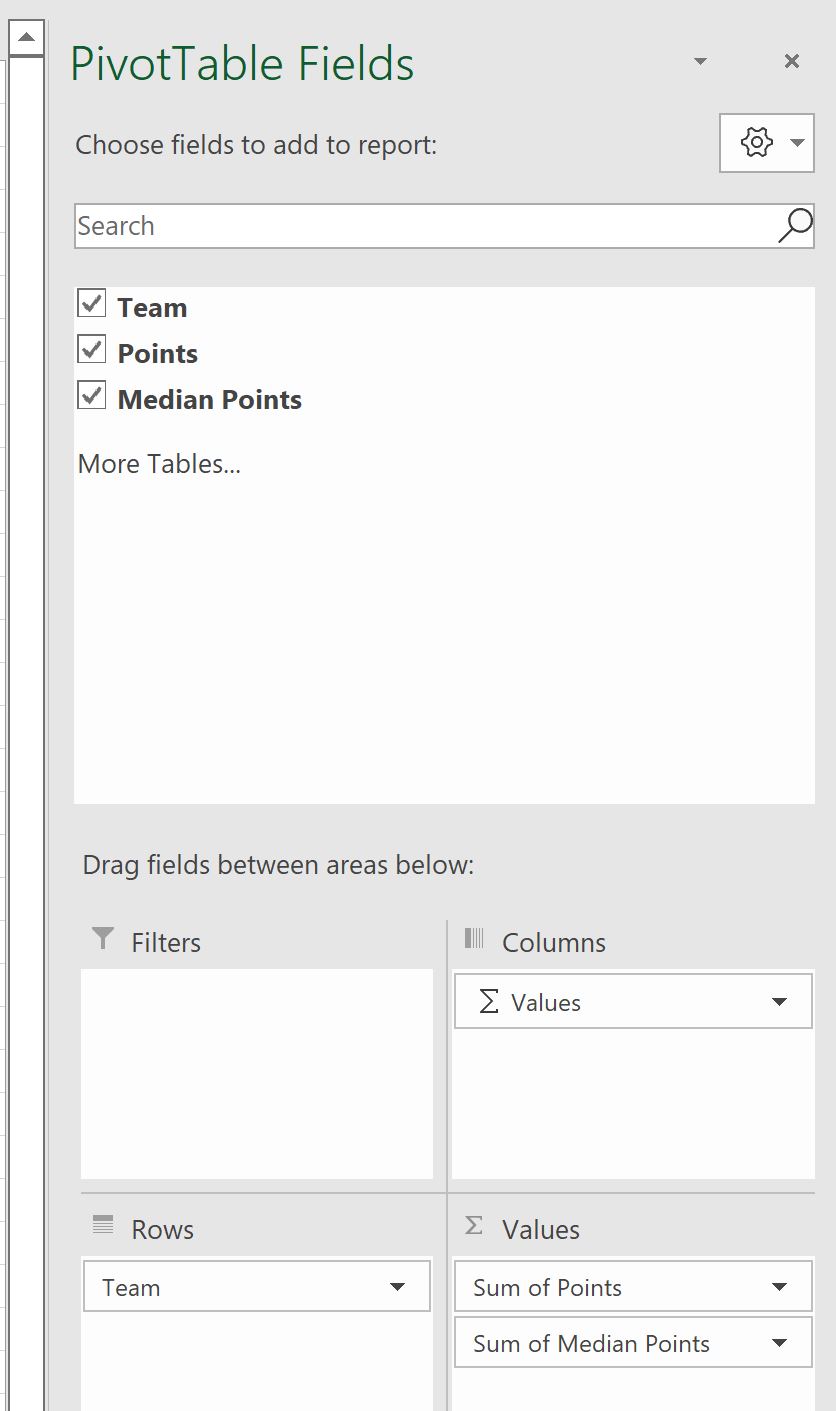
بعد ذلك، انقر فوق السهم المنسدل مجموع النقاط الوسطى ، ثم انقر فوق إعدادات حقل القيمة :
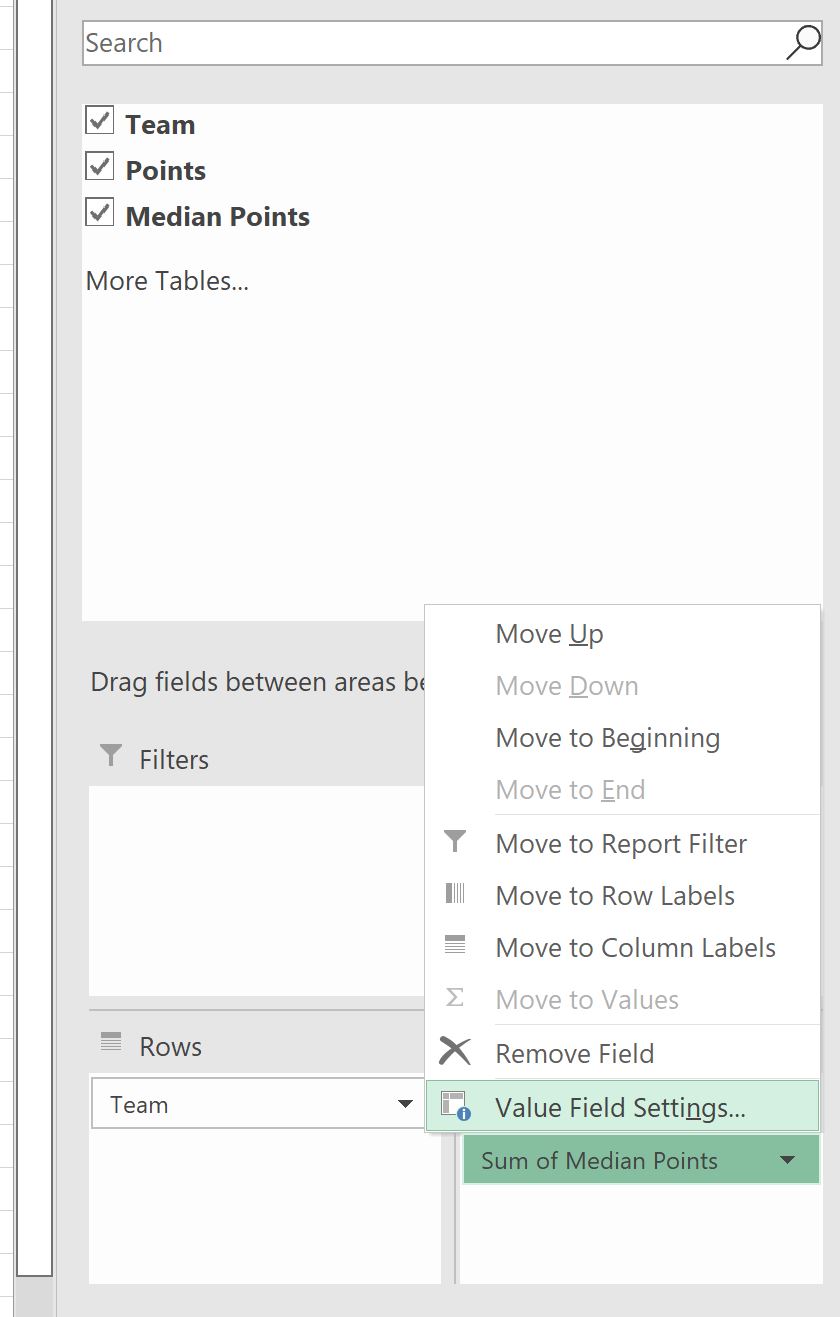
في النافذة الجديدة التي تظهر، قم بتغيير الاسم المخصص إلى Median Pts ، ثم انقر فوق Average كقيمة ملخصة:
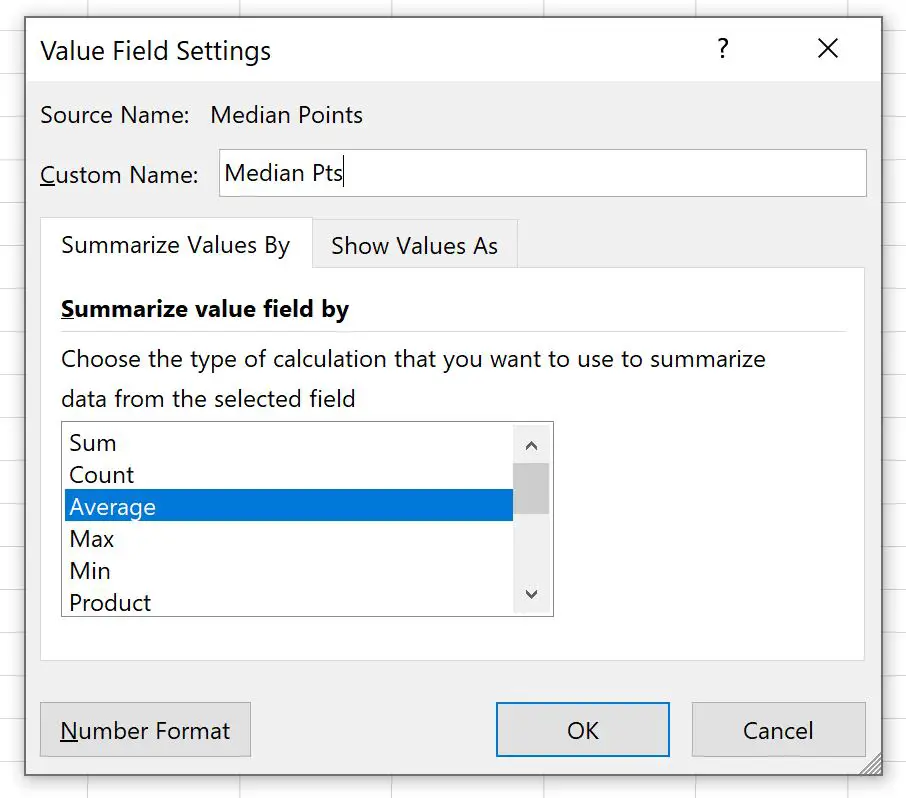
بمجرد النقر فوق “موافق” ، ستتم إضافة قيمة النقطة المتوسطة لكل فريق إلى الجدول المحوري:
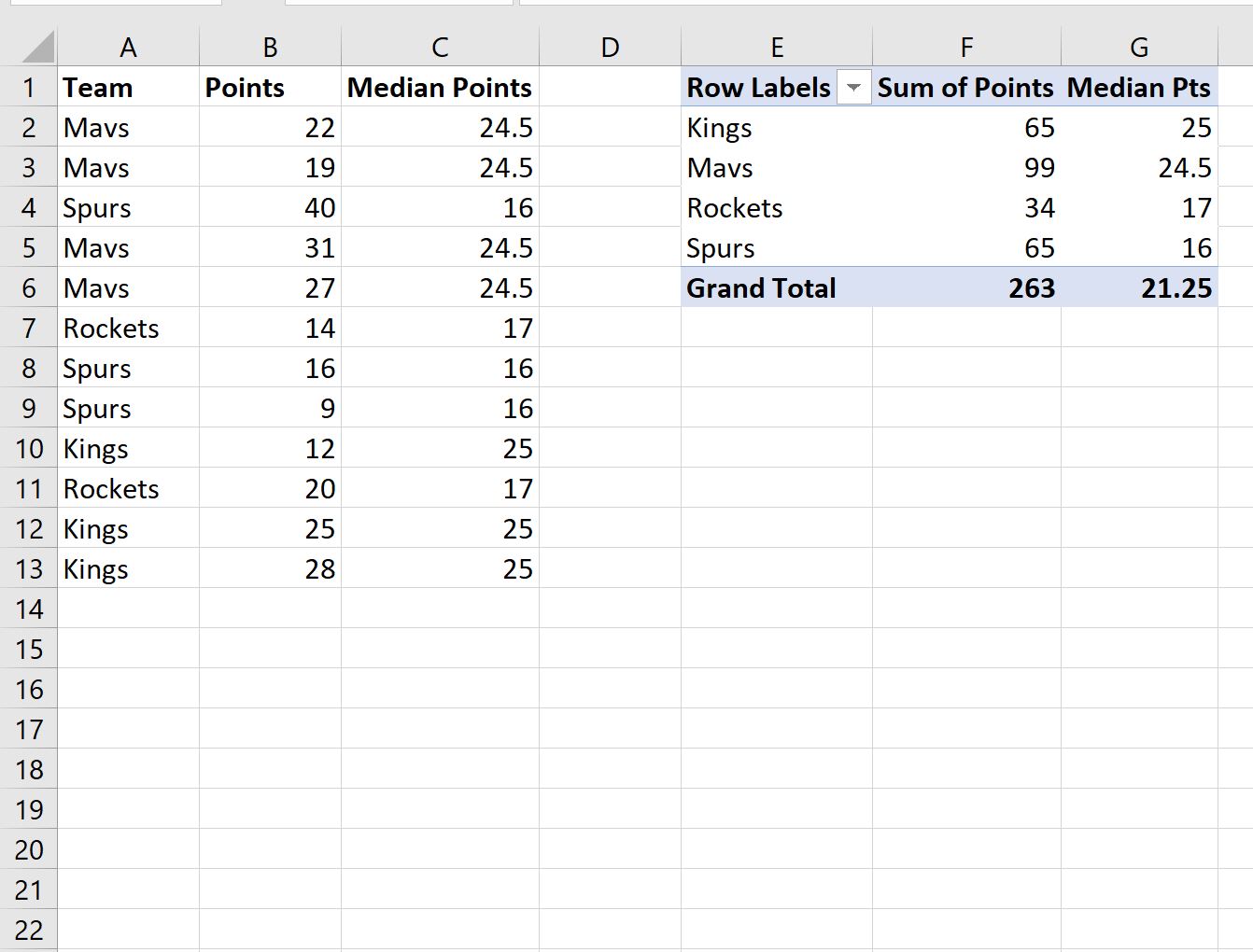
يحتوي الجدول المحوري الآن على المعلومات التالية:
- كل اسم فريق فريد
- مجموع النقاط التي سجلها كل فريق
- متوسط النقاط التي سجلها كل فريق
مصادر إضافية
تشرح البرامج التعليمية التالية كيفية تنفيذ المهام الشائعة الأخرى في Excel:
كيفية فرز الجدول المحوري حسب الإجمالي الكلي في إكسيل
كيفية تجميع القيم في جدول محوري حسب النطاق في إكسيل
كيفية التجميع حسب الشهر والسنة في جدول محوري في إكسيل